这里的图片问题,涉及到webview加载网页中的图片的加载问题、图片的地址复制、图片保存本地等等,其实这些做到了,也就可以进行分享等操作了。
先加载文本后加载图片。
先加载文本后加载图片,会有很好的用户体验。实现这个功能,原理很简单,1、在加载网页之前阻塞图片加载,在加载完毕之后,再关闭图片阻塞,并开启图片加载。
具体:
1、
阻塞加载图片,就一个方法。
2、
在重写WebViewClient中 onPageFinished方法,阻塞停止,然后加载图片。
复制加载H5中的图片
此功能实现类似在UC浏览器上,长按图片,复制图片地址,或者保存图片到本地。
1、使用PopupWindow 加载处理图片按钮列表。因为PopupWindow 会更灵活的放置于某个控件的相对位置。这里,因为是我们要在我们点击的位置下方show PopupWindow。
贴出:
package com.xiaoyunchengzhu.androidandh5.webviewpakage;
import android.annotation.TargetApi;
import android.app.Activity;
import android.app.AlertDialog;
import android.content.ClipData;
import android.content.ClipboardManager;
import android.content.DialogInterface;
import android.content.Intent;
import android.graphics.Bitmap;
import android.graphics.BitmapFactory;
import android.net.Uri;
import android.os.Build;
import android.os.Environment;
import android.util.Log;
import android.view.Gravity;
import android.view.LayoutInflater;
import android.view.MotionEvent;
import android.view.View;
import android.view.ViewGroup;
import android.webkit.CookieManager;
import android.webkit.WebView;
import android.widget.Button;
import android.widget.PopupWindow;
import android.widget.SeekBar;
import android.widget.Toast;
import com.xiaoyunchengzhu.androidandh5.R;
import com.xiaoyunchengzhu.httpapi.http.HttpApi;
import com.xiaoyunchengzhu.httpapi.net.APIManager;
import com.xiaoyunchengzhu.httpapi.net.Api;
import com.xiaoyunchengzhu.httpapi.net.BitmapCallBackResult;
import com.xiaoyunchengzhu.httpapi.net.CallBackResult;
import java.io.BufferedInputStream;
import java.io.File;
import java.io.FileOutputStream;
import java.io.IOException;
import java.io.InputStream;
import java.net.HttpURLConnection;
import java.net.URL;
import java.net.URLConnection;
import static android.content.Context.CLIPBOARD_SERVICE;
/**
* Created by TL on 2016/5/31.
*/
public class WebViewManger implements View.OnClickListener{
private WebView webView;
private WebViewActivity activity;
public WebViewManger(WebViewActivity activity, WebView webView) {
this.webView = webView;
this.activity = activity;
inite();
}
//{"app":"TongLian","systemVersion":"8.0","systemPlatform":"android"} user-agent
@TargetApi(Build.VERSION_CODES.JELLY_BEAN)
private void inite() {
webView.getSettings().setJavaScriptCanOpenWindowsAutomatically(true);
webView.getSettings().setJavaScriptEnabled(true);
webView.getSettings().setAllowFileAccess(true);
webView.getSettings().setAllowFileAccessFromFileURLs(true);
//添加useragent
String ua = webView.getSettings().getUserAgentString();
webView.getSettings().setUserAgentString(ua + " " + "");
//阻塞加载图片
webView.getSettings().setBlockNetworkImage(true);
webView.setWebChromeClient(new CustomWebChromClient(activity, WebViewActivity.FILECHOOSER_RESULTCODE, WebViewActivity.REQUEST_SELECT_FILE));
webView.addJavascriptInterface(new AndroidToJs(activity, webView), "LocalNative");
setCookie();
imageInit();
}
public void load(String url) {
webView.loadUrl(url);
}
public void goBack() {
webView.goBack();
}
public boolean canGoBack() {
return webView.canGoBack();
}
void setCookie(){
CookieManager cookieManager = CookieManager.getInstance();
if (Build.VERSION.SDK_INT >= Build.VERSION_CODES.LOLLIPOP) {
cookieManager.setAcceptThirdPartyCookies(webView, true);
} else {
cookieManager.setAcceptCookie(true);
}
CookieManager.setAcceptFileSchemeCookies(true);
cookieManager.setCookie("www.chehngzhu.com","name:chengzhu;password:123456");
Log.i("cookie",cookieManager.getCookie("www.chehngzhu.com"));
}
private String picUrl=null;
private int x,y;
private PopupWindow mPopWindow;
private
void imageInit(){
mPopWindow=new PopupWindow(activity);
View contentView = LayoutInflater.from(activity).inflate(R.layout.pop_img, null);
mPopWindow = new PopupWindow(contentView,
ViewGroup.LayoutParams.WRAP_CONTENT, ViewGroup.LayoutParams.WRAP_CONTENT, true);
mPopWindow.setContentView(contentView);
Button save= (Button) contentView.findViewById(R.id.btn_save);
Button cp= (Button) contentView.findViewById(R.id.btn_cp);
Button cancel= (Button) contentView.findViewById(R.id.btn_cancel);
save.setOnClickListener(this);
cp.setOnClickListener(this);
cancel.setOnClickListener(this);
webView.setOnTouchListener(new View.OnTouchListener() {
@Override
public boolean onTouch(View v, MotionEvent event) {
x= (int) event.getX();
y= (int) event.getY();
return false;
}
});
webView.setOnLongClickListener(new View.OnLongClickListener() {
@Override
public boolean onLongClick(View view) {
WebView.HitTestResult hitTestResult = webView.getHitTestResult();
// 如果是图片类型或者是带有图片链接的类型
if (hitTestResult.getType() == WebView.HitTestResult.IMAGE_TYPE ||
hitTestResult.getType() == WebView.HitTestResult.SRC_IMAGE_ANCHOR_TYPE) {
picUrl = hitTestResult.getExtra();
mPopWindow.showAtLocation(webView, Gravity.TOP|Gravity.LEFT, x, y);
return true;
}
return false;
}
});
}
public void savePic(String url) {
APIManager.createApi(new HttpApi(url)).execute(new BitmapCallBackResult() {
@Override
public void success(Api api, Bitmap result) {
saveBitmap(result);
}
@Override
public void failure(Api api, String error) {
Toast.makeText(activity, "保存失败", Toast.LENGTH_SHORT).show();
}
});
}
private void saveBitmap(Bitmap bitmap) {
File appDir = new File(Environment.getExternalStorageDirectory(), "com.xiaoyunchengzhu.androidandh5");
if (!appDir.exists()) {
appDir.mkdir();
}
String[] str = picUrl.split("/");
String fileName = str[str.length - 1];
if (fileName.length()>20) {
fileName=fileName.substring(fileName.length()-10,fileName.length());
}
File file = new File(appDir, fileName);
if (!file.exists()){
try {
file.createNewFile();
} catch (IOException e) {
e.printStackTrace();
}
}
try {
FileOutputStream fos = new FileOutputStream(file);
bitmap.compress(Bitmap.CompressFormat.JPEG, 100, fos);
fos.flush();
fos.close();
activity.runOnUiThread(new Runnable() {
@Override
public void run() {
Toast.makeText(activity, "保存成功", Toast.LENGTH_SHORT).show();
}
});
} catch (IOException e) {
activity.runOnUiThread(new Runnable() {
@Override
public void run() {
Toast.makeText(activity, "保存失败", Toast.LENGTH_SHORT).show();
}
});
e.printStackTrace();
}
}
@Override
public void onClick(View v) {
switch (v.getId()){
//保存本地
case R.id.btn_save:
savePic(picUrl);
mPopWindow.dismiss();
break;
//复制粘贴板
case R.id.btn_cp:
ClipboardManager mClipboardManager =
(ClipboardManager) activity.getSystemService(CLIPBOARD_SERVICE);
ClipData mClipData;
mClipData = ClipData.newPlainText("test", picUrl);
mClipboardManager.setPrimaryClip(mClipData);
Toast.makeText(activity, "复制成功", Toast.LENGTH_SHORT).show();
mPopWindow.dismiss();
break;
case R.id.btn_cancel:
if (mPopWindow!=null){
mPopWindow.dismiss();
}
break;
}
}
}
R.layout.pop_img 的布局:
<?xml version="1.0" encoding="utf-8"?>
<LinearLayout xmlns:android="http://schemas.android.com/apk/res/android"
android:layout_width="match_parent"
android:layout_height="match_parent"
android:background="#f5f5f5f5"
android:orientation="vertical">
<TextView
android:text="图片处理"
android:gravity="center"
android:background="#ffffff"
android:layout_width="match_parent"
android:layout_height="wrap_content" />
<Button
android:id="@+id/btn_save"
android:text="保存图片"
android:gravity="center"
android:background="@drawable/item_bg"
android:layout_width="match_parent"
android:layout_height="wrap_content"
/>
<Button
android:id="@+id/btn_cp"
android:text="复制图片地址"
android:gravity="center"
android:background="@drawable/item_bg"
android:layout_width="match_parent"
android:layout_height="wrap_content" />
<Button
android:id="@+id/btn_cancel"
android:text="取消操作"
android:gravity="center"
android:background="@drawable/item_bg"
android:layout_width="match_parent"
android:layout_height="wrap_content" />
</LinearLayout>
监听webview的触摸事件,是为了获取点击的位置,监听长按,是真正的触发处理图片的事件。
savePic方法中的ApiManger 是另一套请求工具。
使用方法是在gradle中配置:
compile 'com.xiaoyunchengzhu:httpapi:1.0.3' 此库有些简陋,也有一些bug,一直没有更新版本。简单的使用还是可以的。
保存图片的地址是 com.xiaoyunchengzhu.androidandh5 /文件夹下。复制粘贴板用的ClipboardManager ,可以直接复制本图片的网络地址,然后在其它的文本编辑地方可以黏贴。
附github
AndroidAndH5:https://github.com/xiaoyunchengzhu/AndroidAndH5
请求框架:
HttpApiDemo:https://github.com/xiaoyunchengzhu/HttpApiDemo









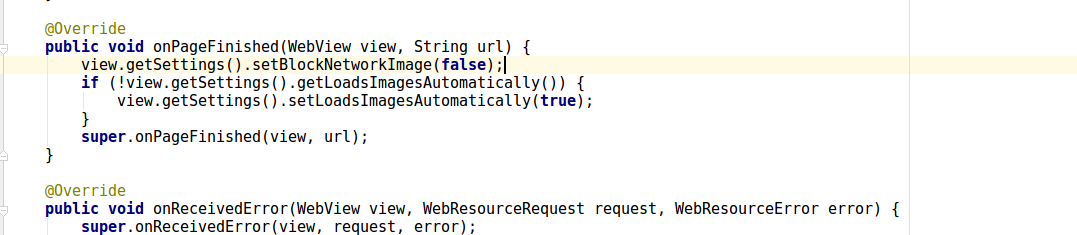
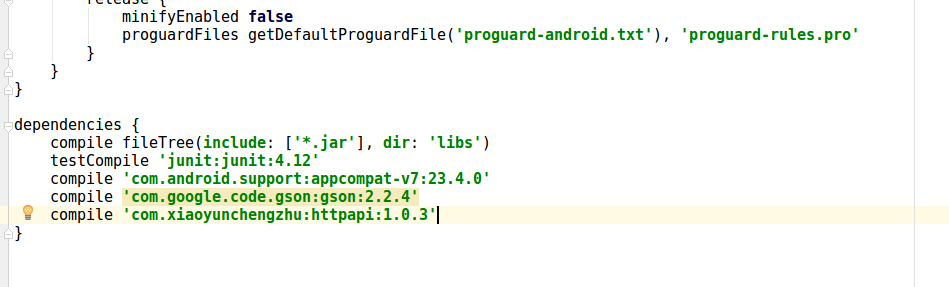















 被折叠的 条评论
为什么被折叠?
被折叠的 条评论
为什么被折叠?








